Programmā Publisher varat ievietot tekstu formā. Teksts saglabās tā taisnstūrveida tekstlodziņa formu.
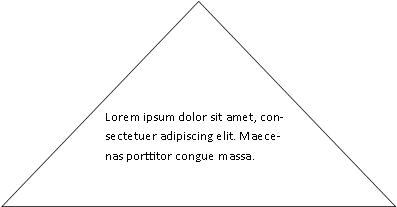
Lai izveidotu tekstu citā formā, varat izveidot tekstu, izmantojot WordArt un mainot to vajadzīgajā formā.

Varat pielāgot teksta saturu, sadalot to vairākās rindiņās.

Iespējamās darbības
Teksta pievienošana automātiskajai formai
-
Cilnes ievietošana grupā ilustrācijas noklikšķiniet uz formasun pēc tam noklikšķiniet uz vēlamās formas.

-
Velciet, lai izveidotu formu.
-
Forma tiek atlasīta automātiski.
-
Cilnes zīmēšanas rīki grupā formu ievietošana noklikšķiniet uz Rediģēt tekstu.
-
Ierakstiet vajadzīgo tekstu.
-
Lai mainītu teksta formatējumu, atlasiet tekstu, noklikšķiniet uz cilnes Sākums un pēc tam mainiet fontu, lielumu, krāsu vai jebkuru citu atribūtu, ko vēlaties mainīt.
WordArt lietošana formas tekstam
Lai iegūtu vislabākos rezultātus, izmantojiet WordArt īsākiem blokiem vai teksta rindiņām. WordArt stili nodrošina vislielāko ietekmi, ja teksta lielums ir liels.
-
Cilnes Ievietošana grupā Teksts noklikšķiniet uz WordArt un pēc tam noklikšķiniet uz vēlamā WordArt stila.
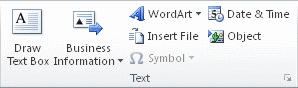
-
Ierakstiet vajadzīgo tekstu.
-
Mainiet fonta lielumu, ja nepieciešams, un pēc tam noklikšķiniet uz Labi.
Piezīme.: WordArt pēc noklusējuma novieto tekstu vienā rindiņā, tāpēc, iespējams, ir jāpielāgo teksta lielums vai jānospiež taustiņš ENTER, lai tekstu sadalītu vairākās rindiņās.
-
Cilnes WordArt rīki grupā WordArt stili noklikšķiniet uz Mainīt formuun pēc tam noklikšķiniet uz vēlamās formas.
Varat atlasīt formu un vilkt tās rediģēšanas punktus, lai veiktu papildu izmaiņas formā.










